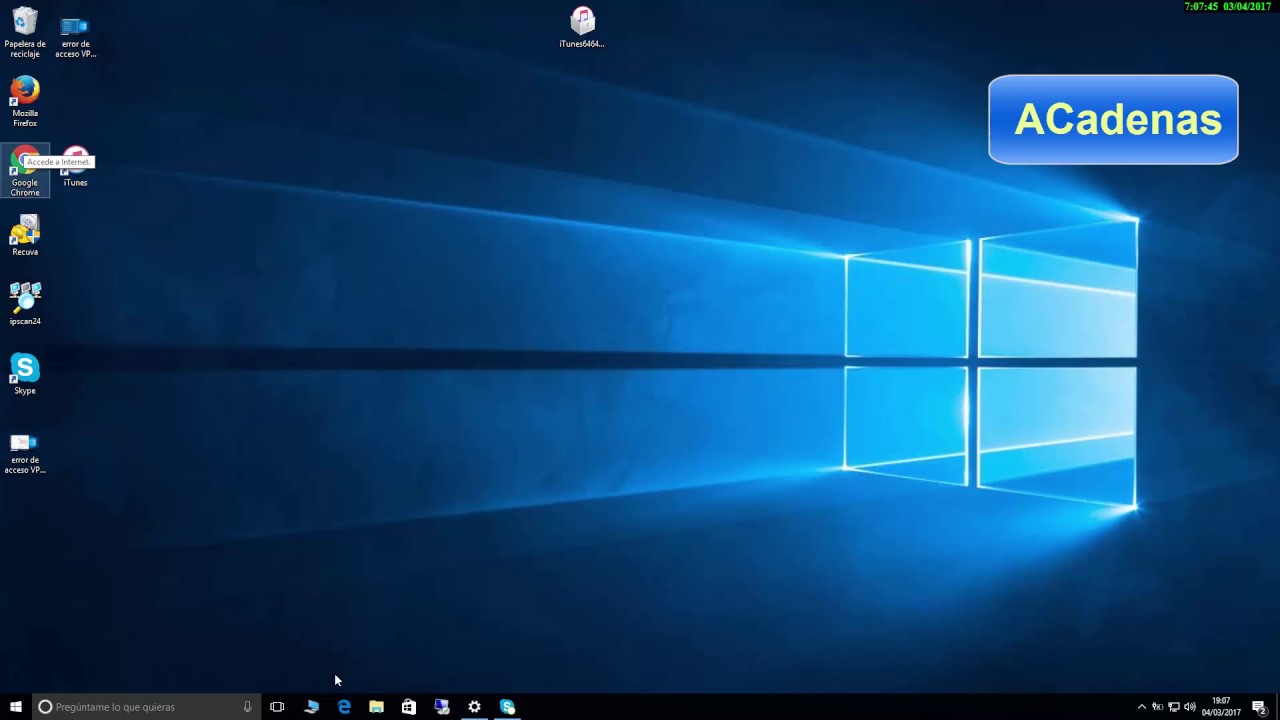
En el mundo actual, donde la seguridad en línea es cada vez más importante, muchas personas optan por utilizar una red privada virtual (VPN) para proteger su información y datos personales. Configurar un cliente VPN en Windows 10 puede parecer difícil al principio, pero es un proceso bastante sencillo una vez que se sabe cómo hacerlo. En este tutorial, te guiaremos a través de los pasos necesarios para configurar un cliente VPN en tu computadora con Windows 10.
Protege tu privacidad en línea: Guía para instalar y configurar una VPN en Windows 10
En la actualidad, la privacidad en línea se ha convertido en un tema muy importante. Ya sea por motivos de seguridad, privacidad o simplemente para evitar ser rastreado, es fundamental utilizar herramientas para proteger nuestra información personal mientras navegamos en internet. Una de estas herramientas es una VPN.
VPN significa Virtual Private Network, o Red Privada Virtual en español. Básicamente, una VPN crea una conexión segura entre nuestro dispositivo y el servidor de la VPN, lo que nos permite navegar por internet de forma anónima y proteger nuestros datos de posibles ataques o rastreos.
En este artículo, te enseñaremos cómo configurar una VPN en Windows 10 de forma sencilla y rápida. Sigue estos pasos:
Paso 1: Abre el menú de inicio y selecciona «Configuración».
Paso 2: Haz clic en «Red e Internet».
Paso 3: Selecciona «VPN» en la barra lateral izquierda y haz clic en «Agregar una conexión VPN».
Paso 4: Selecciona el tipo de VPN que deseas utilizar. Puedes elegir entre IKEv2, L2TP/IPsec, SSTP y PPTP.
Paso 5: Completa los campos requeridos. Deberás ingresar el nombre de la conexión, la dirección del servidor VPN y las credenciales de inicio de sesión.
Paso 6: Haz clic en «Guardar» para guardar la configuración de la VPN.
Paso 7: Ahora que has configurado la VPN, puedes conectarte a ella en cualquier momento haciendo clic en el botón «Conectar» en la configuración de la VPN.
¡Listo! Ahora estás navegando por internet de forma segura y privada gracias a tu VPN en Windows 10.
Recuerda que, aunque una VPN puede ayudar a proteger tu privacidad en línea, no es una solución infalible. Siempre es importante tener precaución y utilizar otras herramientas de seguridad en línea para proteger tu información personal.
La importancia de la privacidad en línea: Aprende a configurar una VPN de manera sencilla
En la actualidad, la privacidad en línea es un tema de gran importancia. Cada vez son más frecuentes las noticias sobre hackeos y vulneraciones de datos personales en internet. Es por ello que es fundamental tomar medidas para proteger nuestra información y evitar que terceros puedan acceder a ella. Una de las formas más efectivas de lograrlo es mediante el uso de una VPN.
¿Qué es una VPN? Una VPN (Virtual Private Network) es una tecnología que permite crear una conexión segura y encriptada entre nuestro dispositivo y una red privada en internet. Esto significa que los datos que se envían y reciben están protegidos y no pueden ser interceptados o leídos por terceros.
¿Por qué es importante utilizar una VPN? Al utilizar una VPN, se protege nuestra privacidad en línea. La conexión encriptada y segura que establece la VPN garantiza que nuestros datos personales, como contraseñas, correos electrónicos, información bancaria, etc., no sean interceptados por hackers o personas malintencionadas que buscan obtener esta información.
Además, al utilizar una VPN, es posible acceder a contenido restringido geográficamente. Por ejemplo, si estamos en un país donde ciertos sitios web o servicios están bloqueados, al utilizar una VPN podemos conectarnos a un servidor en otro país y acceder a estos servicios sin restricciones.
¿Cómo configurar una VPN en Windows 10? Configurar una VPN en Windows 10 es muy sencillo. Lo primero que debemos hacer es seleccionar el botón de inicio y luego ir a la configuración. Seleccionamos «Red e Internet» y luego «VPN». A continuación, pulsamos el botón «Agregar una conexión VPN» y completamos la información requerida, como el nombre de la conexión, el tipo de VPN, la dirección del servidor y las credenciales de inicio de sesión. Finalmente, pulsamos el botón «Guardar» y nuestra VPN estará lista para ser utilizada.
Conclusión Utilizar una VPN es una forma efectiva de proteger nuestra información personal y acceder a contenido restringido geográficamente. Configurar una VPN en Windows 10 es fácil y rápido, por lo que no hay excusa para no proteger nuestra privacidad en línea.
Protege tu privacidad en línea con la funcionalidad VPN de Windows 10
En la era digital, la privacidad en línea es un tema cada vez más importante. Con la cantidad de datos personales que compartimos en línea, es fundamental tomar medidas para proteger nuestra información. Una de las formas más efectivas de hacerlo es utilizando una red privada virtual (VPN).
Windows 10 incluye una funcionalidad VPN integrada que te permite conectarte de forma segura a Internet y proteger tu privacidad en línea. Configurar una VPN en Windows 10 es muy fácil y en este artículo te mostraremos cómo hacerlo.
Paso 1: Accede a la configuración de red VPN
Para configurar una VPN en Windows 10, primero debes acceder a la configuración de red VPN. Puedes hacerlo a través del menú de inicio o de la barra de tareas. Simplemente busca «VPN» y haz clic en «Configuración de red VPN».
Paso 2: Agrega una nueva conexión VPN
Una vez que estés en la configuración de red VPN, haz clic en «Agregar una conexión VPN». A continuación, se te pedirá que ingreses la información de la conexión VPN, que incluye el nombre de la conexión, la dirección del servidor y los datos de inicio de sesión.
Paso 3: Conéctate a la VPN
Una vez que hayas agregado la conexión VPN, puedes conectarte a ella haciendo clic en el botón «Conectar». Si has ingresado la información de inicio de sesión correctamente, la conexión se establecerá y podrás navegar por Internet de forma segura y proteger tu privacidad en línea.
Conclusión
Configurar una VPN en Windows 10 es una forma fácil y efectiva de proteger tu privacidad en línea. Si sigues los pasos anteriores, podrás conectarte a Internet de forma segura y navegar por la web sin preocuparte por la privacidad de tus datos personales.
Domina la administración de redes privadas virtuales VPN con estos consejos
Una Red Privada Virtual (VPN) es una herramienta fundamental para garantizar la seguridad de la conexión a internet de una empresa. En el entorno actual, en el que se trabaja desde cualquier lugar, la VPN se ha convertido en una necesidad. En este sentido, es importante conocer cómo configurar cliente VPN en Windows 10.
Consejos para configurar cliente VPN en Windows 10:
1. Descarga e instala el cliente VPN: Es importante contar con el software adecuado para la conexión VPN. Es recomendable descargar el cliente VPN del proveedor de servicios de red.
2. Configura la conexión VPN: Una vez que se tiene el cliente VPN, es importante configurar la conexión. Para ello, se debe ingresar la dirección IP del servidor VPN y las credenciales de inicio de sesión.
3. Selecciona el protocolo adecuado: Es importante elegir el protocolo adecuado para la conexión VPN. El protocolo más utilizado es el PPTP, pero también se puede utilizar el L2TP o el OpenVPN.
4. Verifica la configuración: Antes de conectarse a la VPN, es importante verificar la configuración. Se debe asegurar que la dirección IP y las credenciales de inicio de sesión sean correctas.
5. Conéctate a la VPN: Una vez que se ha verificado la configuración, se puede conectarse a la VPN. Para ello, se debe hacer clic en el botón «Conectar».
Conclusión:
Configurar cliente VPN en Windows 10 puede parecer complicado, pero siguiendo estos consejos se puede lograr una conexión segura y confiable. Es importante recordar que la VPN es una herramienta fundamental para garantizar la seguridad de la conexión a internet de una empresa.
